
| SpaceClaim Online Help |

|
Haal het knopmodel op.
Selecteer SpaceClaim Opties vanuit het Bestandsmenu.
Klik op Bronnen.
Klik op Modellen ophalen om de SpaceClaim Modelbibliotheek van de SpaceClaim website op te halen.
Zoek het bestand TutorialKnob.scdoc en klik op Download.
Druk op Annuleren om het dialoogvenster SpaceClaim Opties te sluiten.
Voer het knopcomponent in.
Klik op Start om uw haak te richten.
Klik op de tool Invoegen ![]() in de lintgroep Invoegen om het venster Ontwerp
in de lintgroep Invoegen om het venster Ontwerp openen weer te geven.
openen weer te geven.
Ga naar TutorialKnob.scdoc, selecteer dit document en klik op Openen.
De knop verschijnt in het venster Ontwerp binnen de omtrek van een oranje vak, terwijl de tool Verplaatsen
binnen de omtrek van een oranje vak, terwijl de tool Verplaatsen actief is om het naar een betere positie te verplaatsen.
actief is om het naar een betere positie te verplaatsen.
Verplaats de knop, zodat het smalle uiteinde naar de achterkant van de haak is gericht.
Versleep een van de pijlen (vectors) van de verplaatsingsgreep om de vaste vormen te scheiden, zodat het eenvoudiger is om hiermee te werken.
Versleep de gebogen pijlen (vectors) van de verplaatsingsgreep naar het smalle uiteinde van de greep naar de achterkant van de haak te richten.
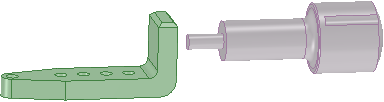
Maak en activeer een component voor de haak.
In het deelvenster Structuur, klik met de rechtermuisknop op de haak (genaamd Vaste vorm ) en selecteerVerplaatsen
) en selecteerVerplaatsen naar nieuw component.
naar nieuw component.
Een nieuw component, Component1, verschijnt in de boomstructuur en het bevat de vaste vorm van de haak.
De naam is gemarkeerd, dus u kunt het direct een nieuwe naam geven, nadat het is aangemaakt.
Hernoem het nieuwe component Haak.
In het deelvenster Structuur, klik met de rechtermuisknop op Design1 en selecteer Activeer component.
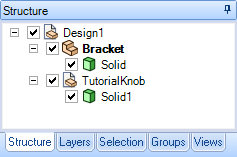
Het actieve component wordt vetgedrukt weergegeven in het deelvenster Structuur.
Door componenten te activeren, kunt u selecteren of u in het contact van de assembly, sub-assembly of het deel werkt.
Sla uw werk op.
| « Vorige | Volgende » |
© Copyright 2015 SpaceClaim Corporation. Alle rechten voorbehouden.